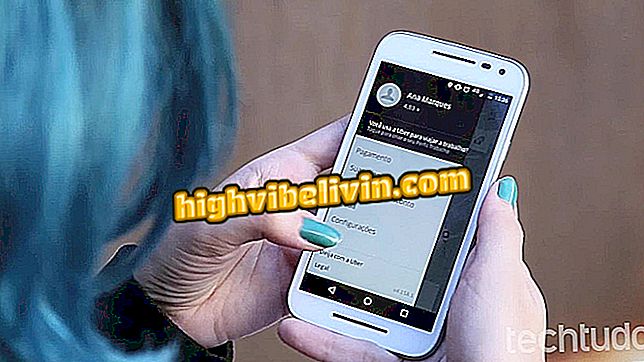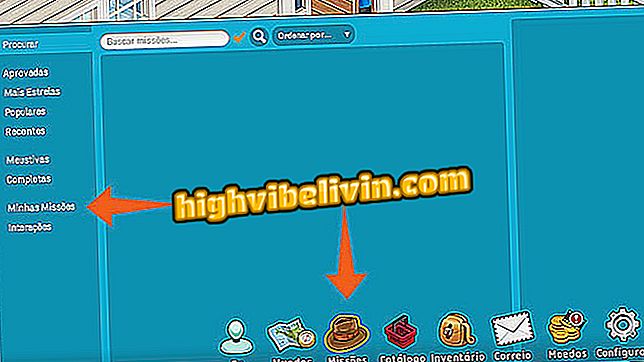InShotアプリでInstagramストーリーにフレーズを投稿する方法
InstagramユーザーはInShotアプリケーションを使ってストーリーの写真に文章を書くことができます。 このツールは、iPhone(iOS)やAndroid携帯から無料でダウンロードでき、パーソナライズされたテキストとフォントで魅力的な投稿パターンを作成するのに理想的です。 書き込みモードに加えて、フィルタを追加したり、元の画像のパラメータを変更したりして、Instagramと直接共有することもできます。 ストーリーにさまざまな情報源のフレーズを投稿するには、InShotアプリの使用方法をステップごとに確認してください。
Instagramが最近ストーリーでテキストの使用をネイティブにリリースしたことを覚えておく価値があります。 この他のチュートリアルでは、フォトネットワーク内でさまざまな文字を使用する方法を参照してください。
Instagram StoriesでGIFを使用する方法

Instagram Storiesで投票するには
ステップ1。InShotアプリケーションを開き、お使いの携帯電話のフォトライブラリにアクセスするための "写真"オプションをタップします。 次に、ストーリーに投稿したい画像を選択します。

Instagram Storiesに投稿される写真をInShotにインポートします
ステップ2:「Canvas」をクリックして画像サイズ変更画面に進み、「9:16」を選択します。 それから白いビザのアイコンに触れてください。

InShotでStories画像のサイズを変更したら、画面の右下にあるアイコンをクリックしてアクションを確定します
ステップ3。 "テキスト"オプションを選択します。 フレーズを入力すると、それが写真に表示されます。 新しいフォントを設定するには、下の図に示すように、文字アイコンをタッチします。

InShotアプリケーションを使用すると、画像にテキストを挿入したり、色やフォントをカスタマイズしたりできます。
ステップ4.あなたが選んだフォントを選択してビザアイコンをクリックしてください。 元の画像にフィルタや効果を追加することもできます。 ビザのアイコンをタッチして実行した操作を必ず確認してください。

画像編集用のInShotアプリで使用可能なフォント、フィルタ、および効果のオプション
ステップ5.共有オプションを表示するには、画面の右上隅にある矢印アイコンをタッチします。 次に「Instagram」オプションを選択します。

InShotアプリは編集した画像をソーシャルネットワークに直接保存して共有します
ステップ6. [履歴]オプションを選択して共有を終了します。

InShotには、編集した画像をStoriesまたはInstagram Feedで共有するオプションがあります。
あなたのストーリーを差別化し、あなたの投稿に注目を集めるためにヒントをください。
ストーリーを拡大するには? フォーラムで発見してください。